زبان هر ویندوزی را که دارید تغییر دهید
شنبه, ۳۰ آبان ۱۳۹۴، ۱۰:۱۵ ب.ظ

ویندوز ها خاطرات کودکی شاید هم جوانی ما ها را رقم زدند و هنوز هم محبوب ترین سیستم عامل جهان هستند. برای همین هم زبان ویندوز و منطقه زمانی برای هر کشوری در ویندوز مهم هست. تغییر در ویندوز های ۷ و قبل تر را که همه بلدیم، اما شاید چون ویندوز ۱۰ کمی جدیدتر است، ممکن است ما را با مشکل مواجه کند. اما ما در این آموزش به هر سه ویندوز ۷، ۸ و ۱۰ خواهیم پرداخت.
ویندوز ۹۰ بسته زبان را ارائه می کند که پیدا کردن زبان فارسی در میان آن ها کار خیلی سختی نیست. تنها نیاز به دانلود نصب آن در ویندوز داریم.
تغییر زبان در ویندوز ۷
۱)زبان خود را دانلود کنید
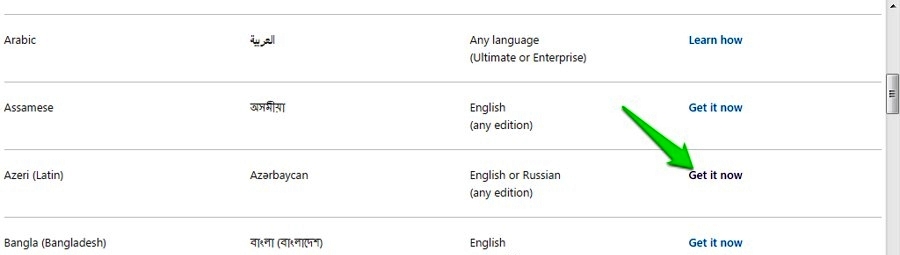
ابتدا به سایت اصلی Microsoft.com مراجعه کنید و زبان خود را از آنجا دانلود نمایید. در میان آن ها جستجو کرده و پس از یافتن، Get now را کلیک نمایید.
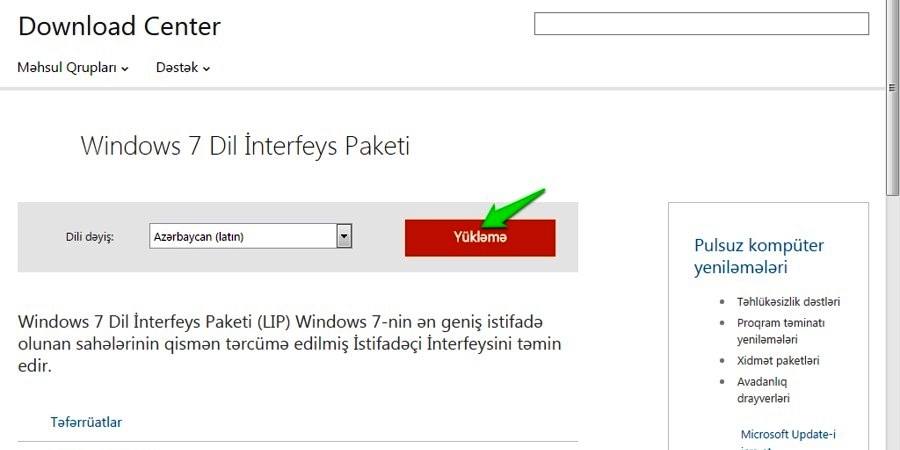
تغییر زبان ویندوز ۷، ۸ و ۱۰یک زبانه جدید با توضیحات باز خواهد شد، بر روی دکمه قرمز رنگ کلیک کرده و نوع ویندوز -۳۲/۶۴ بیت را مشخص نمایید.

2) نصب بسته زبان
اکنون که بسته را دانلود کرده اید، زمان نصب فرا می رسد.
در کنترل پنل، بر روی Clock, Language, and Region کلیک کرده و سپس بر روی Install or Uninstall display languages کلیک نمایید.
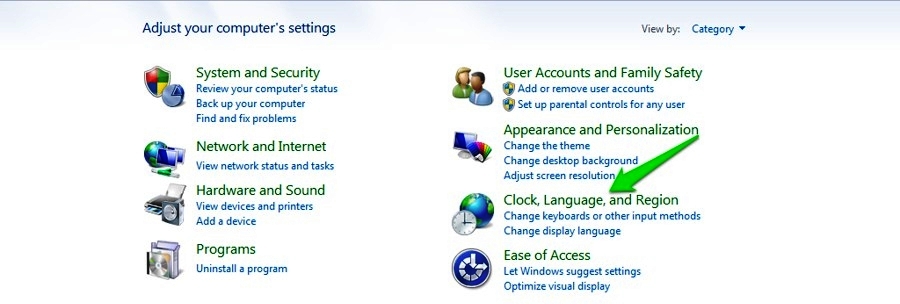
تغییر زبان ویندوز ۷، ۸ و ۱۰یک پنجره جدید باز خواهد شد. بر روی Install Display Language کلیک نمایید. دو گزینه در صفحه بعدی وجود خواهد داشت، بر روی Browse computer or network کلیک نمایید زیرا می خواهیم بسته را به صورت دستی نصب نماییم. همچنین می توانید دانلود و نصب را به صورت مستقیم از Launch Windows Update انجام دهید، این بسته به صورت بسته انتخابی دانلود خواهد شد.
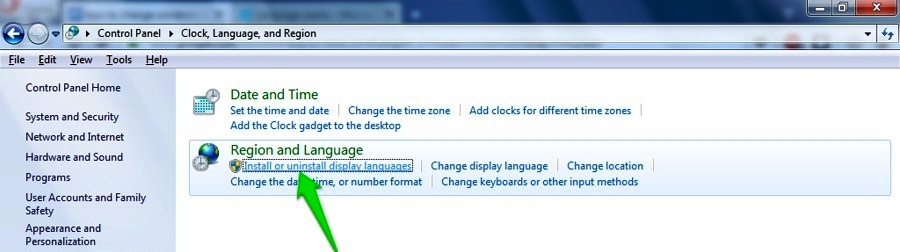
تغییر زبان ویندوز ۷، ۸ و ۱۰پس از کلیک بر روی Browse computer or network، در صفحه بعد، بر روی Browse کلیک نمایید و بسته زبانی را که هم اکنون دانلود کرده اید، انتخاب نمایید.
همچنین می توانید بیش از یک بسته زبان را اگر خواستید بارگزاری نمایید. پس از انتخاب بسته زبان، در اینترفیس اصلی مشاهده خواهد شد.
بر روی Next کلیک کرده و در صورتی که تمایل داشتید، License terms را بخوانید، و سپس بر روی Next کلیک نمایید.
تغییر زبان ویندوز ۷، ۸ و ۱۰اکنون فرآیند نصب شروع شده و می تواند بعد از این از Change Display Language در Clock, Language and Region نصب شود.
تغییر زبان در ویندوز ۸ و ۱۰

تغییر زبان ویندوز ۷، ۸ و ۱۰برخلاف چیزی که فکر می کنید، اگر از این ویندوز ها استفاده می کنید، کار بی نهایت آسان شده است!
کافی است یک زبان را اضافه کرده و بلافاصله از آن استفاده نمایید.
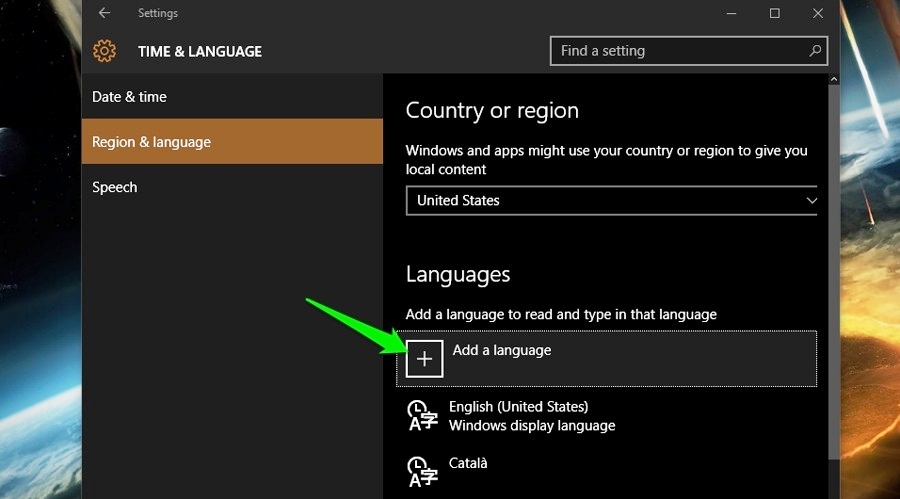
تغییر زبان ویندوز ۷، ۸ و ۱۰در منوی استارت، Add a Language را تایپ نمایید، و بر روی Add a Language to this device کلیک نمایید.
اکنون، بر روی Add a Language کلیک کرده و زبان مدنظرتان را انتخاب نمایید. این زبان به صورت خودکار اضافه خواهد شد و می توانید از طریق تسکبار یا همان پنجره آن را به صورت پیشفرض انتخاب نمایید.
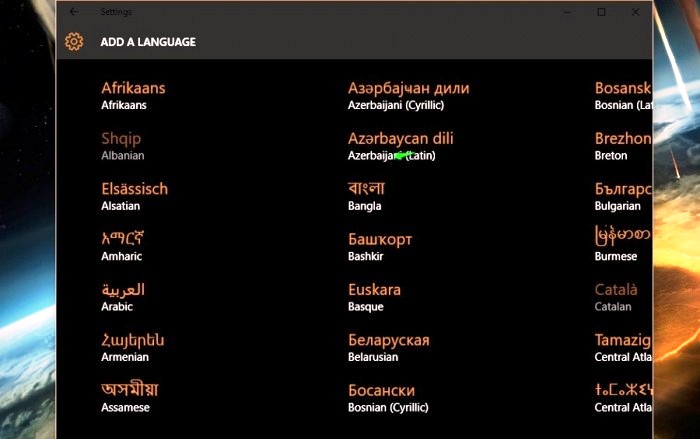
- ۹۴/۰۸/۳۰
- ۲۹۶ نمایش
